Pycharm 设置默认头的图文教程
1. 设置的路径是File->settings->Editor->File and Code Templates->Python Script内容见图:
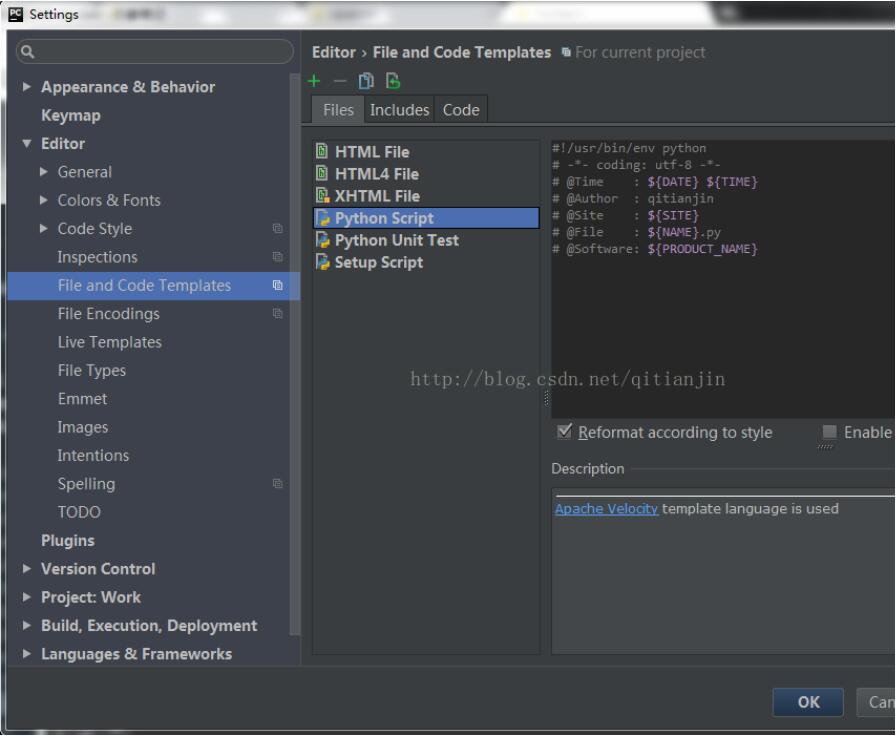
这样新建文件的时候就会默认头如下:

这里说明下#!/usr/bin/evn python 和 #!/usr/bin/python的区别:
第一种写法是在PC的Path中找寻第一个python 用来执行你所编写的脚本信息。
第二种写法是把地址写死,这样可能导致找不到可以执行脚本的python就会报错。
以上这篇Pycharm 设置默认头的图文教程就是小编分享给大家的全部内容了,希望能给大家一个参考,也希望大家多多支持我们。
相关推荐
-
C++利用LuaIntf调用Lua的方法示例
C++利用LuaIntf调用Lua 本文主要介绍了C++利用LuaIntf调用Lua的相关内容,分享出来供大家参考学习,下面话不多说了,来一起看看详细的介绍吧. void LuaTest::OnResponse(uint32_t uLuaRpcId, const std::string& sRespContent) const { using LuaIntf::LuaRef; LuaRef require(m_pLuaState, "require"); try { LuaRe
-
在Pycharm中设置默认自动换行的方法
如下所示: 只对当前文件有效的操作: 菜单栏->View -> Active Editor -> Use Soft Wraps: 如果想对所有文件都有效,就要在setting里面进行操作: File-> Setting-> Editor-> General -> Use soft wraps in editor. 以上这篇在Pycharm中设置默认自动换行的方法就是小编分享给大家的全部内容了,希望能给大家一个参考,也希望大家多多支持我们.
-
pycharm重置设置,恢复默认设置的方法
window 系统 找到下方目录-->删除. 再重新打开pycharm # Windows Vista, 7, 8, 10: <SYSTEM DRIVE>\Users\<USER ACCOUNT NAME>\.<PRODUCT><VERSION> 例:C:\Users\Administrator\.PyCharm2018.1 # Windows XP: <SYSTEM DRIVE>\Documents and Settings\<US
-
在Pycharm中修改文件默认打开方式的方法
新下载了一个Pycharm,建了个小demo,期间产生了一个sqlite3文件,由于是第一次打开,就弹出选择打开方式的对话框,手一块直接点了个Text,然后就乱码了: 那我们不小心操作后,怎么重新修改文件的默认打开方式呢? 1.File -> Settings -> Editor -> File Types 找到Text下的"*.sqlite3",把它删掉就ok啦~ 以上这篇在Pycharm中修改文件默认打开方式的方法就是小编分享给大家的全部内容了,希望能给大家一个参
-
Pycharm设置界面全黑的方法
win7 pycharm设置界面全黑色方法: 1.设置默认PyCharm解析器: 操作如下: Python–>Preferences–>Project Interpreter–>Python Interpreter 点击"+"号选择系统安装的Python. 然后再返回Project Interpreter,选择刚添加的解释器. 2.设置缩进符为制表符"Tab". File -> Default Settings -> Code Styl
-
配置 Pycharm 默认 Test runner 的图文教程
如下所示: 由图中可见,当前使用的是 unittest 测试框架 修改方式如下: 以上这篇配置 Pycharm 默认 Test runner 的图文教程就是小编分享给大家的全部内容了,希望能给大家一个参考,也希望大家多多支持我们.
-
Pycharm 设置默认头的图文教程
1. 设置的路径是File->settings->Editor->File and Code Templates->Python Script内容见图: 这样新建文件的时候就会默认头如下: 这里说明下#!/usr/bin/evn python 和 #!/usr/bin/python的区别: 第一种写法是在PC的Path中找寻第一个python 用来执行你所编写的脚本信息. 第二种写法是把地址写死,这样可能导致找不到可以执行脚本的python就会报错. 以上这篇Pycharm 设置默
-
mac下pycharm设置python版本的图文教程
安装了pycharm 5.0.1,创建了测试项目,发现python的版本是2.6.9的,系统自带的版本好像是2.7的,为什么这样,怎么切换到2.7 看了一下系统到底装了些什么版本 居然有两个版本 接下来设置解释器的路径 Pycharm>Preferences>Build,Excution,Deployment>Console>Python Console 设置External Libraries Pycharm>Project:项目名>Project Interpret
-
PyCharm中配置PySide2的图文教程
一.准备工作 1. 安装 Pyside2 1.1 使用pip安装Pyside2 pip install -i https://pypi.tuna.tsinghua.edu.cn/simple pyside2 1.2 查看安装结果 pip freeze 2. 确定Pyside2安装位置 重复安装以获取安装位置,一般为Python安装目录下. pip install Pyside2 二.在 PyCharm中设置自定义工具 在PyCharm中自定义两个工具以便开发时使用. 步骤:File->Setti
-
pycharm设置虚拟环境与更换镜像教程
为项目设置虚拟环境 Python的虚拟环境可以类似于Java中Tomcat容器. 其主要作用是为了给不同的工程创建相互独立的运行环境,在虚拟环境下,每个工程都有自己的以来包,而与其它的工程无关.**不同的虚拟环境中同一个包可以有不同的版本.**并且虚拟环境的数量没有限制. 创建一个Python项目之后,会默认创建一个名为venv的虚拟环境.当然,我们也可以通过如下命令自行创建虚拟环境: 创建虚拟环境方法一 如下命令是为项目 python_demo_1 设置名为 test_venv的虚拟环境. p
-
ubuntu16.04设置宽带连接的图文教程
第一步,安装pppoecof 打开终端,输入命令sudo apt-get install pppoeconf. 安装成功之后,开始手动配置. 第二步,配置连接 打开终端,输入命令pppoeconf. 接下来会看到一系列配置信息,包括用户名.密码(宽带连接的用户名密码),配置好之后会有一些提示信息,一路选择yes即可.到此,宽带连接已经成功连上,Plugin rp-pppoe.so loaded.此信息说明连接成功. 下次开机时手动连接 打开终端,输入命令pon dsl-provider即可连接,
-
InteliJ IDEA 设置eclipse快捷键 的图文教程
从使用eclipse切换到intellij idea开发工具常常会伴随这快捷切换的困扰,今天写到将intellij idea快捷键设置为eclipse快捷的方式 步骤如下: file -> settings -> keymap 将keymap设置为eclipse应用即可.常常伴随的问题: 1.代码输入的时候不会自动提示: fiile -> Power Save Mode (勾取消即可) 输入代码即可自动提示无需按键. 总结 以上所述是小编给大家介绍的InteliJ IDEA 设置ecli
-
pycharm设置默认的UTF-8编码模式的方法详解
对于每一个使用python编程的程序员(工具人),我们都需要一个好的IDE去跑代码,对于python,那最好的IDE定是Pycharm,别说多好用了,今天分享一个pycharm的默认编码格式设置. 通过如下的方法可以设置或者取消编码方式!先看图: 按照上边的步骤,就可以顺利添加这个编码模式了,对了把代码给大家: # -- coding: utf-8 --或者 # *coding:utf-8 * 我们来随便创建一个py文件,大家来看一下效果: 这就很nice了,再也不用担心因为编码问题导致我们的代
-
IIS 8.5下设置404错误页图文教程
问题描述 搭建一个测试网站,总共就2个页面(index.php和404.php),默认首页为:index.php 当访问index.php和404.php的时候,IIS服务器能正常响应,说明在IIS 8.5中配置PHP环境没有出现问题. 访问index.php 访问404.php 另外,我的错误页配置结果如下: 正常情况下,当访问某个不存在的页面时(比如:127.0.0.1/aaa.php),此时,iis服务器发现aaa.php这个文件并不存在,所以,应该会请求404.php 也就是:127.0
-
pycharm远程调试openstack的图文教程
今天我要讲如何远程调试openstack.首先我们使用的工具是Pycharm. 1.首先介绍一下环境 我的openstack是使用rdo一键安装的,安装在一台centos的虚拟机上,虚拟机的IP地址是192.168.102.129 2.创建流程 首先加载远程python解释器,比如你的openstack安装在虚拟机上,则就是你虚拟机上的python,这里我们以远程调试nova为例. 2.1 首先创建项目路径 2.2 加载远程解释器 设置远程 2.3设置路劲映射 2.4 下载源码到本地 点击红色所
-
python3.6.8 + pycharm + PyQt5 环境搭建的图文教程
首先安装python3.6.8解释器和PyCharm软件,这篇文章假设你以及安装好啦. 其次安装pyQT5,我这次是使用pip工具安装的.安装pyQT5之前,需要先安装SIP.找到python安装目录下Scripts文件夹,我们可以看到有一个pip3.exe可执行文件.这时,在这个文件夹空白处,按shift+鼠标右键,找到在此处打开命令窗口.如图,输入 pip3 install SIP 等待安装完成. 上图中我们可以看到Successfully Installed SIP 字样,说明安装SIP成
随机推荐
- Python字符串特性及常用字符串方法的简单笔记
- android调用原生图片裁剪后图片尺寸缩放的解决方法
- 网上保障隐私十大秘技
- JavaScript表单验证实现代码
- ASP.NET 多次提交的解决办法2
- PHP环境搭建的详细步骤
- 浅谈本地WAMP环境的搭建
- Python开发SQLite3数据库相关操作详解【连接,查询,插入,更新,删除,关闭等】
- JSP自定义标签获取用户IP地址的方法
- CentOS安装mysql5.7 及简单配置教程详解
- 关于php fread()使用技巧
- Linux oracle数据库自动备份自动压缩脚本代码
- Sql Server:多行合并成一行,并做分组统计的两个方法
- 原创javascript小游戏实现代码
- 路由器相关技术
- ASP.net无法加载oci.dll解决新法
- php强制文件下载而非在浏览器打开的自定义函数分享
- php实现购物车产品删除功能(2)
- Android编程之利用服务实现电话监听的方法
- 23种设计模式(9) java桥接模式

